Obnovitev odseka trdega diska ali bliskovnega pogona v TestDisk
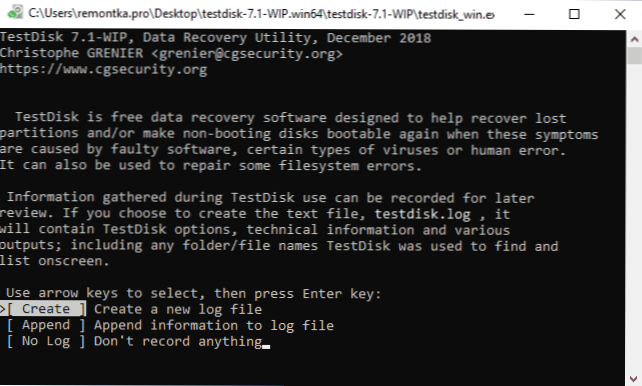
- 3025
- 700
- Clinton Boehm
Če je bil odsek na trdem disku, pomnilniška kartica ali USB bliskovnik poškodovan ali po naključju odstranjen, v mnogih primerih mogoče obnoviti. Obstajajo različne pripomočke za obnovo odsekov, tako plačanih kot brezplačnih. Med programi z možnostjo brezplačne uporabe lahko ločite TestDisk in DMDE.
V tem priročniku - o tem, kako obnoviti poškodovan ali oddaljen odsek s pomočjo brezplačnega programa TestDisk, ki podpira večino skupnih datotek (NTFS, FAT, EXTAT, EXT2/EXT3/EXT4) in dostopno brezplačno kot Windows 10, 8.1 in Windows 7, za Mac OS ali Linux. Na temo teme: Kako obnoviti surovi disk, načine za obnovo oddaljenega odseka diska Windows.
Kako obnoviti razdelek Disk v testDisk
Naslednji primer bo prikazan v naslednjem primeru: razdelek s pomembnimi podatki je bil izbrisan iz bliskovnega pogona in ga je treba obnoviti. Podobno bo postopek videti kot takšne situacije s trdim diskom ali pomnilniško kartico, pod pogojem, da na njih niso bili ustvarjeni novi razdelki in so bili zabeleženi dodatni podatki.
TestDisk lahko prenesete s uradnega spletnega mesta https: // www.CGSecurity.Org/wiki/testDisk_download - Program ne potrebuje namestitve v računalniku: samo razpakirajte arhiv in zaženite datoteko testDisk_win.Exe.
Naslednji koraki za obnovo odseka z diska bodo videti na naslednji način:
- Na prvem zaslonu boste na voljo za ustvarjanje časopisa Operacije TestDisk: izberite "Ustvari" za njegovo ustvarjanje ali "brez dnevnika", če ni potrebno.
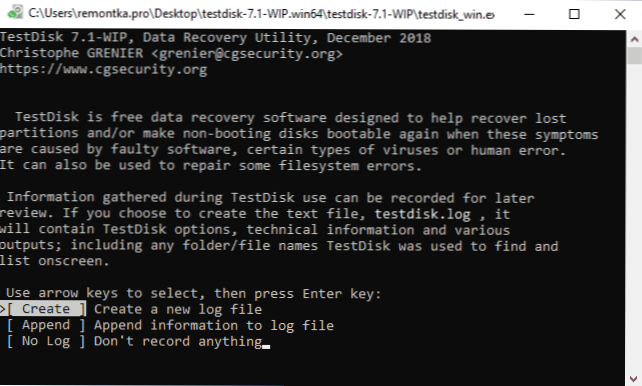
- Naslednja faza je izbira fizičnega diska, na katerem bodo najdeni odseki. Po izbiri s puščicami kliknite Enter, da nadaljujete.
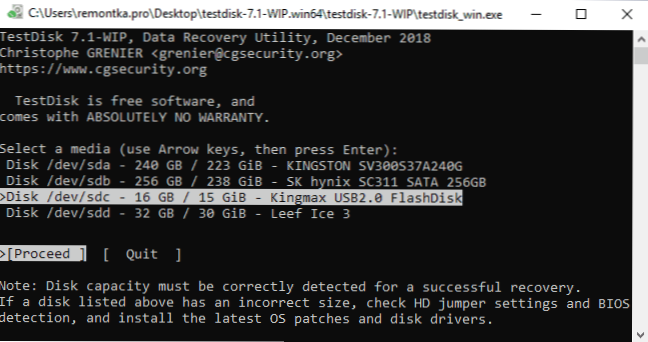
- Na 3. fazi morate izbrati, katere vrste odsekov je treba najti. Običajno je potreben prvi element - Intel/PC particija, ki vključuje iskanje odsekov NTFS in različne možnosti maščob.
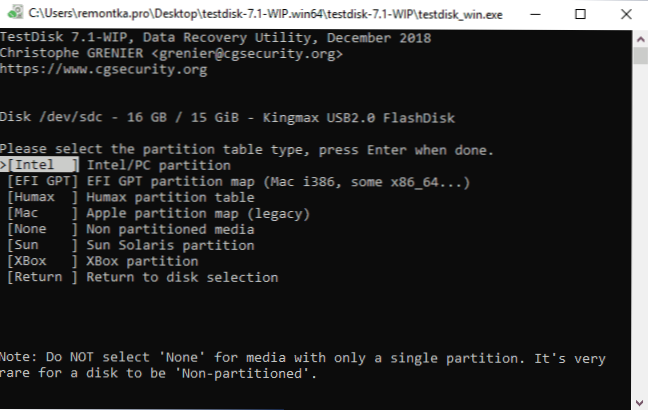
- V osnovnem primeru, obravnavanem v tem pregledu, je na tej stopnji dovolj, da izberemo "analizo", da začnete iskanje izgubljenih odsekov.
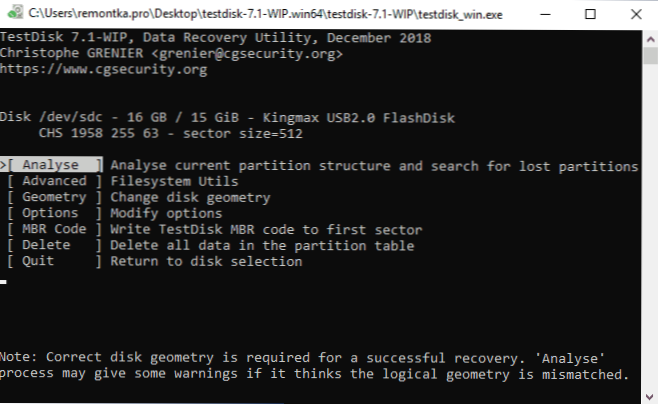
- Naslednji zaslon bo prikazan trenutni razdelki na disku (v mojem primeru ni nikogar). Kliknite Enter, da začnete hitro iskanje oddaljenih razdelkov.

- Kot rezultat iskanja je seznam izgubljenih odsekov, ki jih najdemo na pogonu. V mojem primeru - edini odsek FAT32, ki je bil prej odstranjen s bliskovnega pogona. Če niste prepričani, ali je ta razdelek, lahko na tem zaslonu pritisnete tipko P, da si ogledate vsebino najdenega razdelka.
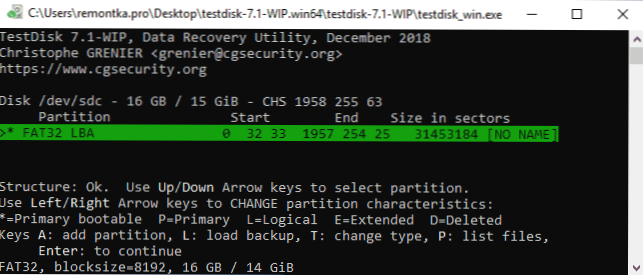
- Pri ogledu vsebine se lahko premaknete skozi mape (upoštevajte, da bodo cirilanska imena prikazana napačno), shranite datoteke iz razdelka. Če se želite vrniti na zaslon s seznamom odsekov, pritisnite tipko Q.

- Kliknite Enter in na naslednjem zaslonu, če se odločite za obnovo najdenega razdelka, izberite "Write" (Spremembe zapisa) in kliknite Enter. Upoštevajte, da obstaja tudi element "globlje iskanje" (globoko iskanje), če razdelkov ni bilo mogoče najti v 6. koraku.

- Potrdite zapis dela razdelkov z najdenim razdelkom s pritiskom na Y.
- Pripravljen. Videli boste sporočilo, da je treba za začetek veljati ponovno zagnati računalnik, običajno pa se izgubljeni odseki takoj pojavijo na disku.
V mojem primeru je bil razdelek z bliskovnega pogona uspešno obnovljen, podatki v varnosti in niso poškodovani.
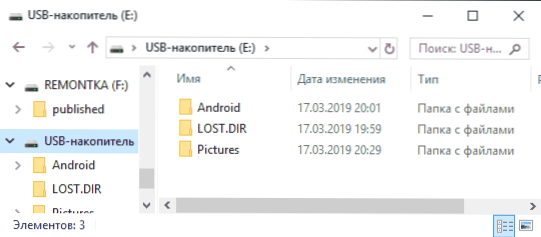
Upoštevajte, da v primerih, ko gre za obnovitev odsekov na sistemskem disku z OS, ki ne obremenjuje, boste morda morali trdi disk povezati z drugim računalnikom ali uporabiti LiveCD, na katerem je TestDisk (na primer, program je prisoten na hirenovi cd za zagon).
Med dodatnimi značilnostmi programa:
- Obnova izbrisanih datotek na obstoječih razdelkih (izberite Napredno v 4. koraku, razdelku in neizvodu). Ampak tukaj bi priporočal uporabo drugih programov za obnovitev podatkov.
- Ustvarjanje slik odsekov in delo s slikami.
- Obnova nalaganja zapisov.
Dodatno potrdilo TestDisk in podrobni primeri uporabe (večina v angleščini) so prisotni na uradni spletni strani.

